U启动“Diskgenius分区工具”中克隆分区的使用教程
2013-11-06 17:16:51 标签:u启动克隆分区Diskgenius分区
我们在整理硬盘分区的时候会因为将一个分区的所有文件拷贝到另一个空白分区而烦恼,有时候担心文件过多拷贝时间过长或者导致文件拷贝失败,今天U启动教您使用“Diskgenius分区工具”中的克隆分区功能来解决所担心的烦恼。
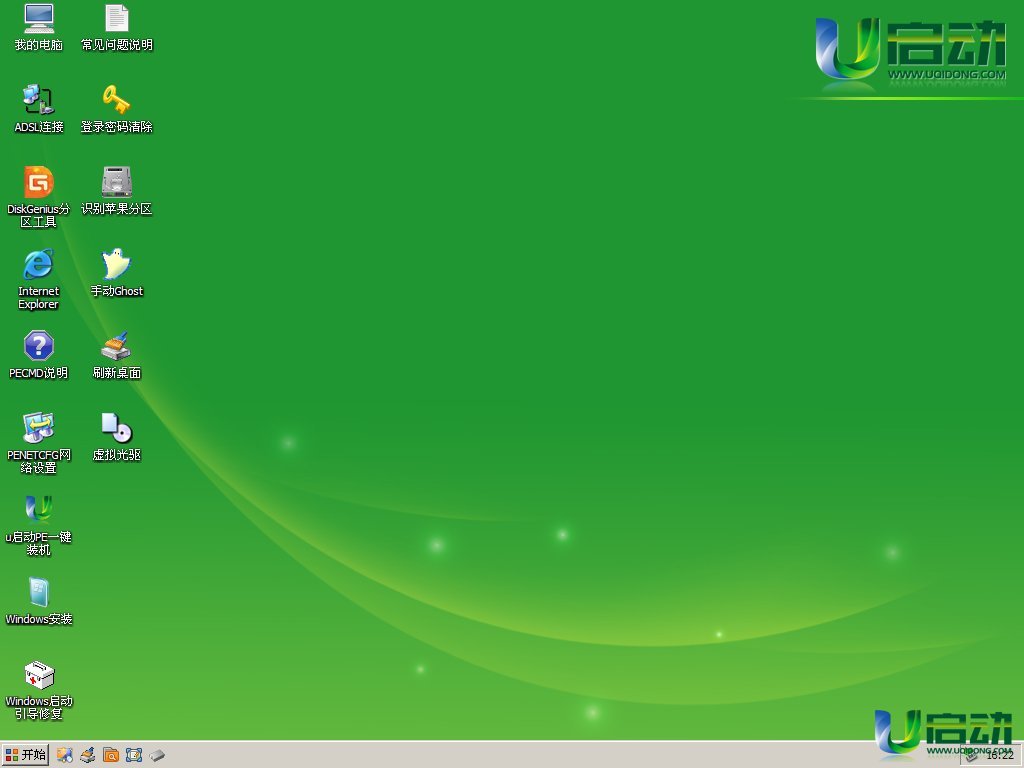
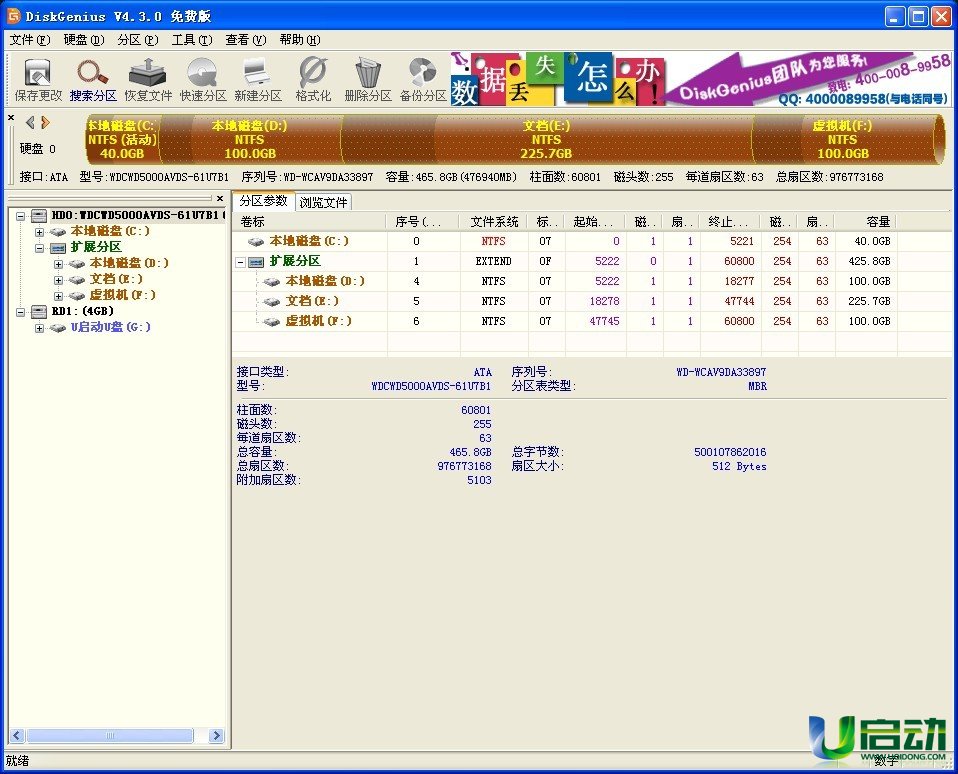
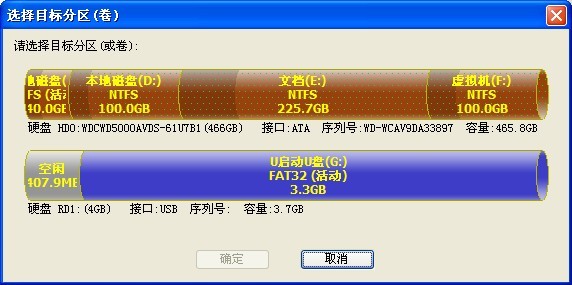

首先,将我们制作U盘启动盘插入到我们的电脑当中,然后进入到我们的WINPE模式下,这里所进入的是2003PE系统模式的桌面图:
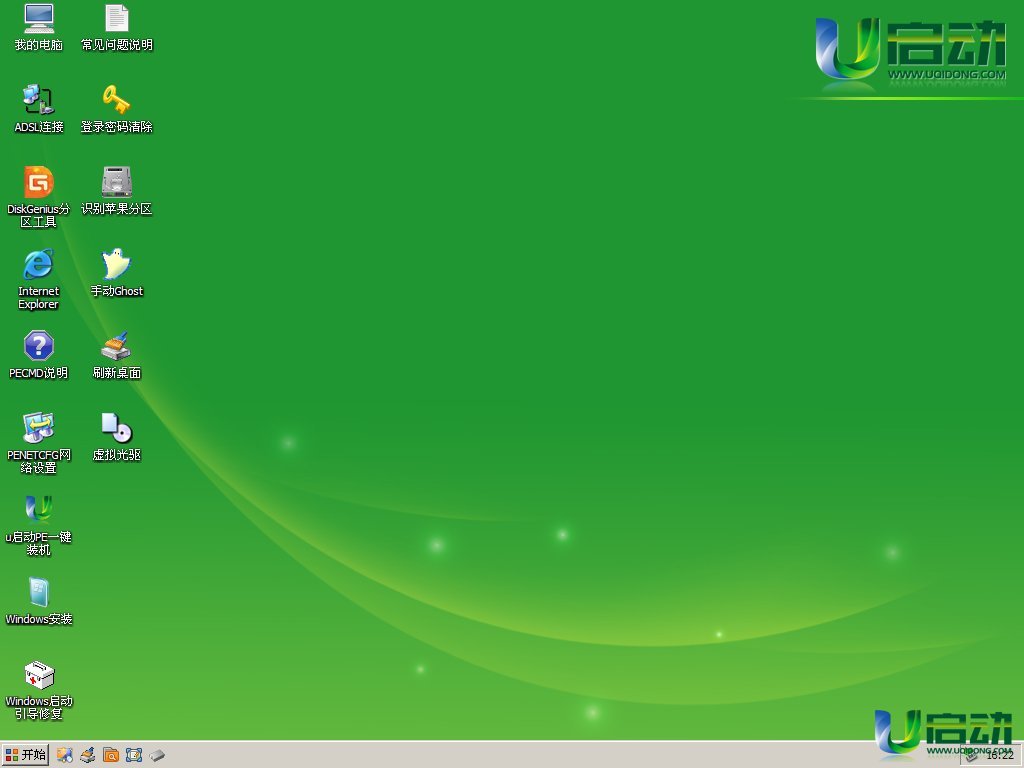
之后打开桌面上的“Diskgenius分区工具”之后我们会看到如下图的软件界面:
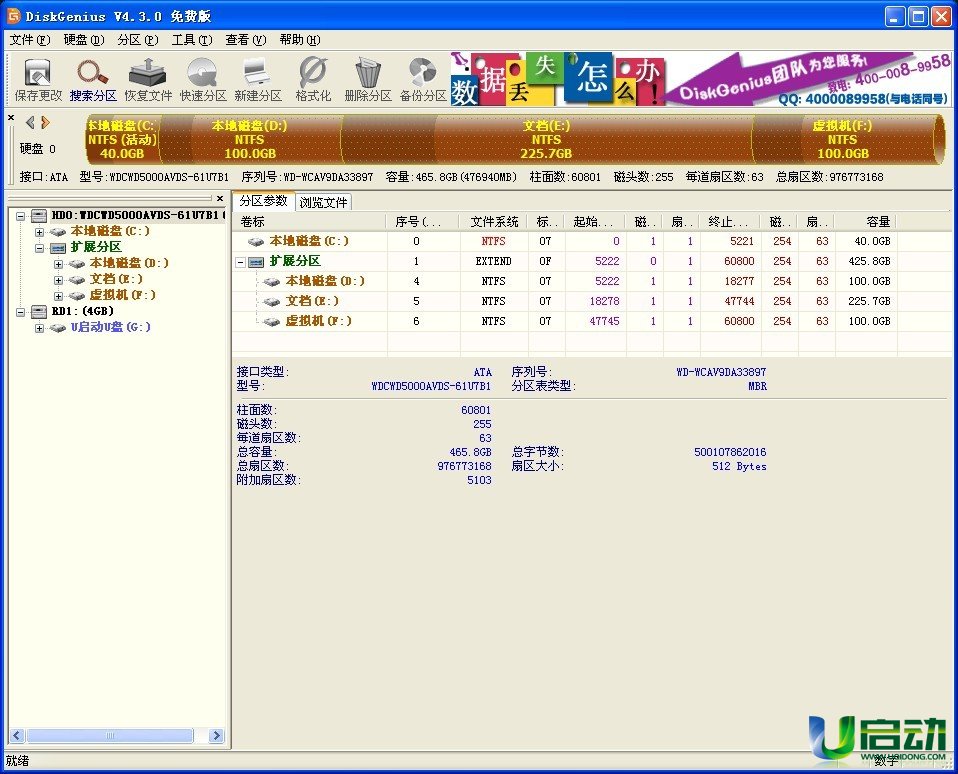
在分区参数中所列出是我们电脑中的物理硬盘的分区列表,选择我们所要拷贝的硬盘分区,点击鼠标右键之后找到“克隆分区”的选项,点击之后会出现如下选择界面:
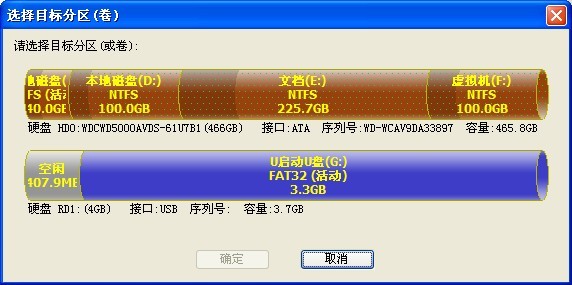
最上方的圆柱条是我们电脑中的硬盘分区情况,现在是要让我们选择我们所拷贝的分区将要放在除此之外的其他分区,选择完点击”确定“之后显示如下界面

点击“开始”按钮之后就可以开始进行分区与分区之间的克隆工作,用户可以在下面”完成后“的地方选择“关机”、“重启”、“待机”、“休眠”4个选项,这是在于克隆分区过程结束之后4个可选择的自动操作选项。
本文由U启动编辑发表。转载此文章须经U启动同意,并请附上出处(U启动)及本页链接。
原文链接:http://www.uqidong.com/syjc/704.html
原文链接:http://www.uqidong.com/syjc/704.html
未来人类Terrans Force DR721笔记本怎么使用u启动u盘
未来人类Terrans Force DR721笔记本搭载了英特尔第10代酷睿i7处理器以及集成显卡,下面为大家分享未来人...
- [2021-07-28]联想ThinkPad L14 锐龙版笔记本怎么使用u启动u盘装
- [2021-07-28]神舟战神Z9-CT7PK笔记本怎么使用u启动u盘装机安装
- [2021-07-27]盈通AN78V5主板怎么通过bios设置u盘启动
- [2021-07-27]海尔逸3000S笔记本怎么使用u启动u盘装机一键重装
- [2021-07-27]机械革命Umi CC笔记本怎么使用u启动u盘装机一键重
- [2021-07-26]惠普340 G7笔记本怎么使用u启动u盘装机一键安装
- [2021-07-26]微星H87M-G43主板怎么通过bios设置u盘启动
U盘工具下载推荐
更多>>-
 纯净版u盘装系统工具下载,u盘装系统工
[2019-09-03]
纯净版u盘装系统工具下载,u盘装系统工
[2019-09-03]
-
 纯净版u盘启动盘制作工具下载
[2019-09-03]
纯净版u盘启动盘制作工具下载
[2019-09-03]
-
 u启动7.0u盘启动盘制作工具装机版下载
[2019-07-05]
u启动7.0u盘启动盘制作工具装机版下载
[2019-07-05]
-
 u启动U盘启动盘制作工具增强版V7.0
[2019-07-05]
u启动U盘启动盘制作工具增强版V7.0
[2019-07-05]
Copyright © 2010-2016 www.uqidong.com u启动 版权所有 闽ICP备16007296号 意见建议:service@uqidong.com
 未来人类Terrans Force DR721笔记本怎
未来人类Terrans Force DR721笔记本怎
 昂达N78C主板怎么进入bios设置u盘启
昂达N78C主板怎么进入bios设置u盘启
 u启动win 8pe系统维护工具箱_6.3免费
u启动win 8pe系统维护工具箱_6.3免费
 u启动win 7pe系统维护工具箱_6.3免费
u启动win 7pe系统维护工具箱_6.3免费
 盈通AN78V5主板怎么通过bios设置u盘
盈通AN78V5主板怎么通过bios设置u盘
 win10怎么安装视频教学
win10怎么安装视频教学
 u启动u盘启动安装原版win8系统视频
u启动u盘启动安装原版win8系统视频
 win7系统怎么备份密钥证书 win7系统
win7系统怎么备份密钥证书 win7系统
 win7系统文件损坏怎么办 win7系统文
win7系统文件损坏怎么办 win7系统文

 联想win8改win7bios设置方法
联想win8改win7bios设置方法
 技嘉uefi bios如何设置ahci模式
技嘉uefi bios如何设置ahci模式
 惠普电脑uefi不识别u盘怎么办
惠普电脑uefi不识别u盘怎么办
 win8改win7如何设置bios
win8改win7如何设置bios
 bios没有usb启动项如何是好
bios没有usb启动项如何是好
 详析bios设置显存操作过程
详析bios设置显存操作过程
 修改bios让电脑待机不死机
修改bios让电脑待机不死机